الدليل النهائي لبدء رحلة مساهمة دروبال
نشرت: 2022-08-23مقدمة
كونه نظام إدارة محتوى مفتوح المصدر ، فإن دروبال يشجع المساهمات من مجتمع المطورين والمستخدمين في جميع أنحاء العالم في أشكال مختلفة. يمكن أن يكون في شكل رمز يتضمن تصحيحات للمشاريع الأساسية والمساهمة ، بطرق غير مشفرة بما في ذلك التسويق أو التوثيق أو تنظيم الحدث أو عن طريق الدعم المالي للمشروع. ستوجهك هذه المقالة إلى كل ما تحتاج إلى معرفته لبدء رحلة مساهمة كود دروبال من البداية.
لماذا تساهم في دروبال
بالطبع ، قد يكون رد الجميل لمشروع يدعم الطريقة التي تعمل بها وربما تعيش كل يوم سببًا قويًا بما يكفي للمساهمة طوعًا في مشروع مفتوح المصدر وتحسينه. ولكن إذا كنت تبحث عن حافز أكثر قليلاً للمساهمة ، فإليك بعض الفوائد التي رأيناها:
- تساعد مساهماتك دروبال في البقاء على صلة ومواكبة للتطورات التي تحدث في جميع تبعياتها بمرور الوقت
- يمكنك اكتساب المزيد من المعرفة حول دروبال والتي ستمكنك بدورها من إنشاء تطبيقات أفضل لعملائك
- إنه يمنح ميزة تنافسية للمنظمات التي ترعى وقتًا للمساهمة حيث يكتسب مطوروها المزيد من المهارات والمعرفة ومن خلال إظهار أنفسهم كخبير
- تعاون واجتمع مع الأشخاص الذين يشاركونك نفس الاهتمامات
كيف تساهم
لتبدأ ، قم بإنشاء حساب على drupal.org لنفسك وقم بتحديث ملف التعريف الخاص بك بالتفاصيل المطلوبة.
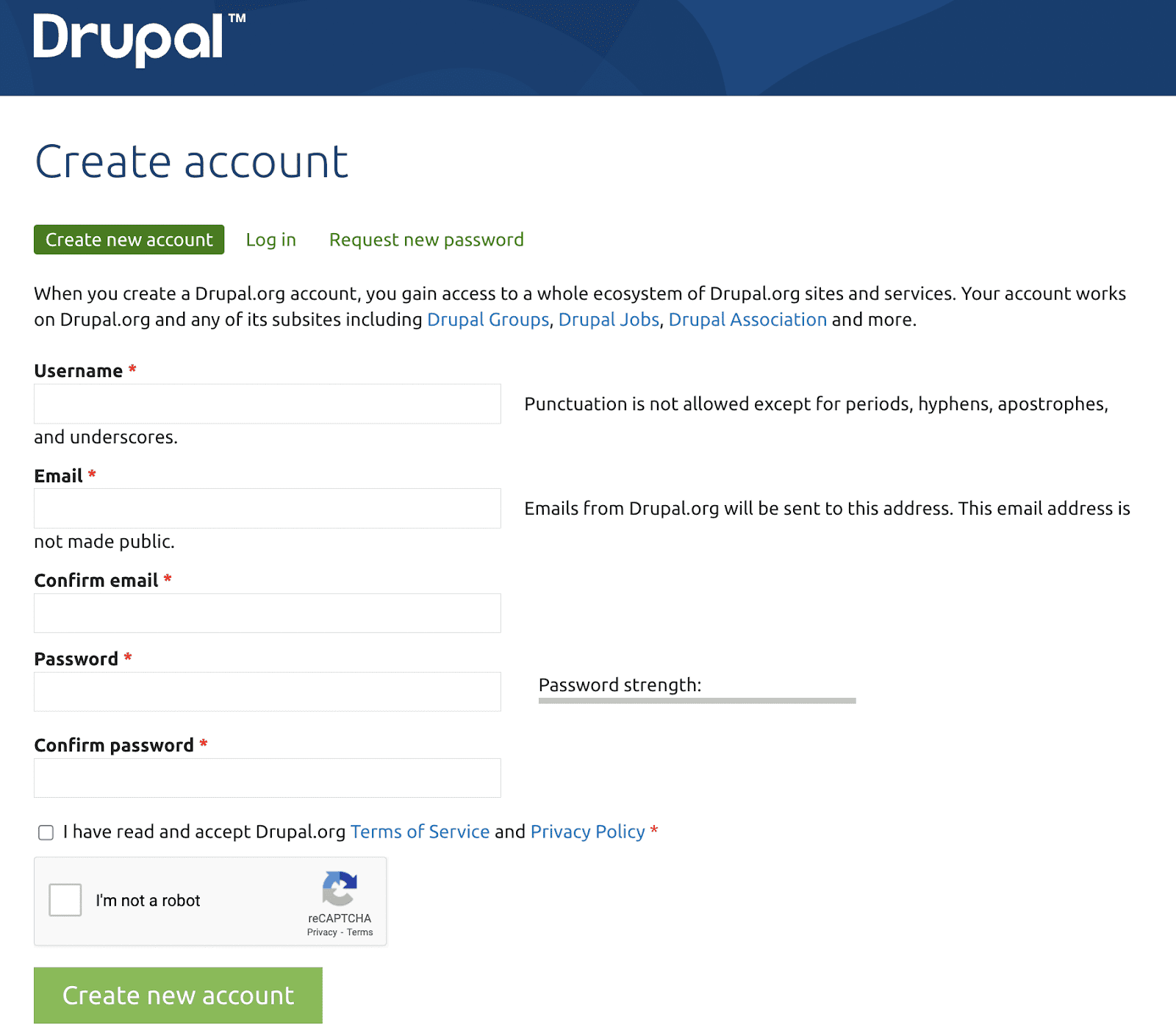
إنشاء الحساب على Drupal.org
ابحث عن مشكلة
بمجرد إنشاء الحساب ، ستكون الخطوة التالية هي العثور على المشكلة الصحيحة. قد يختلف بناءً على اهتمامك:
1. يمكنك العثور على مشكلة من قائمة انتظار المشكلات - https://www.drupal.org/project/issues. لمزيد من البحث المحدد ، يمكنك النقر فوق "بحث متقدم" واستخدام عوامل التصفية.
- علامات المشكلات - يتم إرفاق المشكلات بعلامات مختلفة. تشير العلامة "المبتدئ" إلى أن المشكلة تحتاج إلى إصلاح بسيط ويمكن لأي مبتدئ أن يختارها ، وتشير علامة "يحتاج إلى التوثيق" إلى أن هذه المشكلة تحتاج إلى بعض التغيير في الوثائق ، وما إلى ذلك.
- حالة المشكلة - بمجرد إنشاء المشكلة تمر عبر حالات مختلفة. بناءً على حالة المشكلة الحالية ، يمكنك تحديد الخطوات التالية التي تحتاجها للمضي قدمًا.
- أولوية المشكلة - تحدد أولوية المشكلة ، سواء كانت خطأ فادحًا أو يمكن أن تكون إصلاحًا بسيطًا.
- فئة المشكلة - تشير إلى فئة المشكلة ، سواء كانت خطأ أو مهمة أو يمكن أن تكون طلب ميزة جديدة للمشروع.
- مشروع محدد - هنا يمكنك تحديد المشروع الذي تهتم به بشكل مباشر.
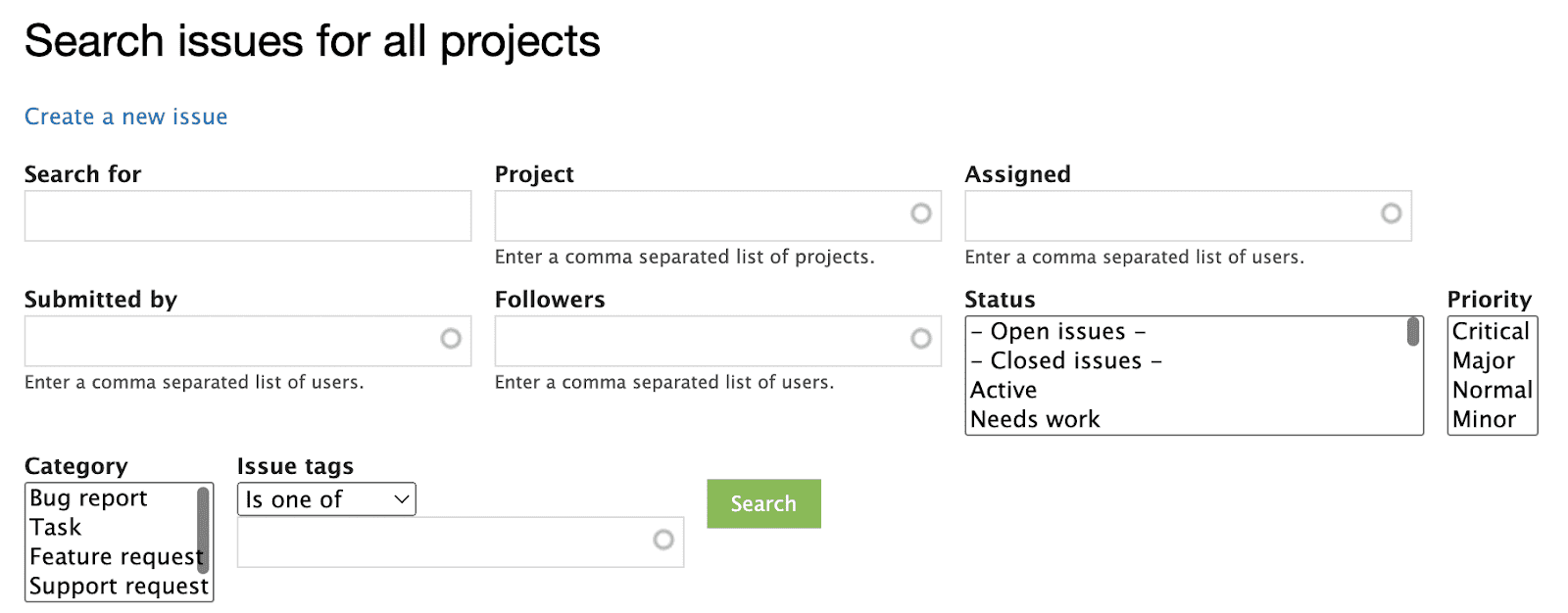
فلاتر العدد
2. أو ابدأ من المشروع الذي كنت مهتمًا دائمًا بالعمل عليه ، من خلال زيارة صفحة الوحدة / الموضوع / الملف الشخصي - https://www.drupal.org/project/ <project_name> . في الشريط الجانبي الأيمن ، ابحث عن رابط "كل المشكلات" - https://www.drupal.org/project/issues/<project_name>؟categories=All
3. أو اعمل على حل خلل صادفته في جوهره ، أو أي وحدات نمطية / سمات / ملفات شخصية ساهمت بها أثناء العمل في مشروع. إنها أيضًا الطريقة الصحيحة للمساهمة. يجب أن يتدرب المرء دائمًا على إبقاء "وضع المساهم" قيد التشغيل حتى أثناء العمل في المشاريع ، فهذا يعطي فرصة لاستكشاف المشكلات المخفية والمساهمة في إصلاحها!
دورة حياة قضية دروبال
بمجرد إنشاء مشكلة ، فإنها تمر عبر حالات مختلفة. فيما يلي حالات المشكلات المختلفة التي ستصادفها:
- نشط - عند إنشاء إصدار جديد ، يكون في حالة نشطة.
- تحتاج إلى مراجعة - عندما تحتاج المشكلة إلى العمل عليها ، فإنها في حالة "تحتاج إلى عمل".
- بحاجة إلى عمل - بمجرد اختيار المشكلة ، يتم إرسال التصحيحات بنجاح وتمرير جميع حالات الاختبار ، يجب تغيير حالة المشكلة إلى "بحاجة إلى مراجعة".
- تمت مراجعتها واختبارها بواسطة المجتمع - بمجرد مراجعة المشكلة من قبل أي مساهم ، يتم نقل المشكلة إلى الحالة "تمت مراجعتها واختبارها بواسطة المجتمع" (RTBC) حيث يقوم أحد أعضاء فريق المجتمع الأساسي بمراجعة المشكلة.
- تم الإصلاح - عند انتقال المشكلة من حالة RTBC ، يتم نقلها إلى الحالة الثابتة .
- مغلق (ثابت) - بعد الحالة الثابتة ، تنتقل المشكلة إلى مغلقة (ثابتة) تلقائيًا في غضون أسبوعين. هذه هي الحالة الأخيرة للقضية.
- مغلقة (مكررة) - عندما يتم إنشاء أي مشكلة وهي نسخة مكررة من أي مشكلة سابقة ، يتم إغلاقها مباشرة على أنها مغلقة (مكررة).
- مغلق (لن يتم إصلاحه) - تشير هذه الحالة إلى أن المشكلة ليس لها حل.
- مغلق (يعمل حسب التصميم) - تمثل هذه الحالة أن المشكلة المثارة هي توفير الوظيفة التي كان من المفترض أن يتم نقلها إلى "يعمل حسب التصميم". بعبارة أخرى ، فإن المشكلة التي أثيرت ليست خطأً بل ميزة.
- مغلقة (لا يمكن إعادة إنتاجها) - عندما تكون المشكلة غير قابلة للتكرار ، يتم نقل المشكلة إلى هذه الحالة.
- مغلقة (قديمة) - عندما تكون المشكلة قديمة جدًا بحيث يتعذر إصلاحها أو يتم إصلاحها ضمن مشكلة وحدة أخرى ، يمكن إغلاق الحالة (قديمة) لهذه المشكلة.
- Patch (ليتم نقله) - عندما يتم نقل تصحيح لإصدارات أخرى من وحدة Drupal / Contributed.
- مؤجل - عندما يتم تأجيل المشكلة / الميزة / الخطأ من قبل المؤلف / المجتمع ولا يحتاج إلى إصلاح.
- مؤجل (يحتاج المشرف إلى مزيد من المعلومات) - عند إثارة مشكلة ولكن وفقًا لمشرف الوحدة النمطية "المساهم" ، هناك حاجة إلى مزيد من المعلومات حول المشكلة لإصلاحها.
قم بإنشاء عدد
لخلق مشكلة للوحدة. انتقل إلى قائمة انتظار المشكلات للوحدة https://www.drupal.org/project/issues/<project_name>؟categories=All وانقر على إنشاء إصدار جديد .
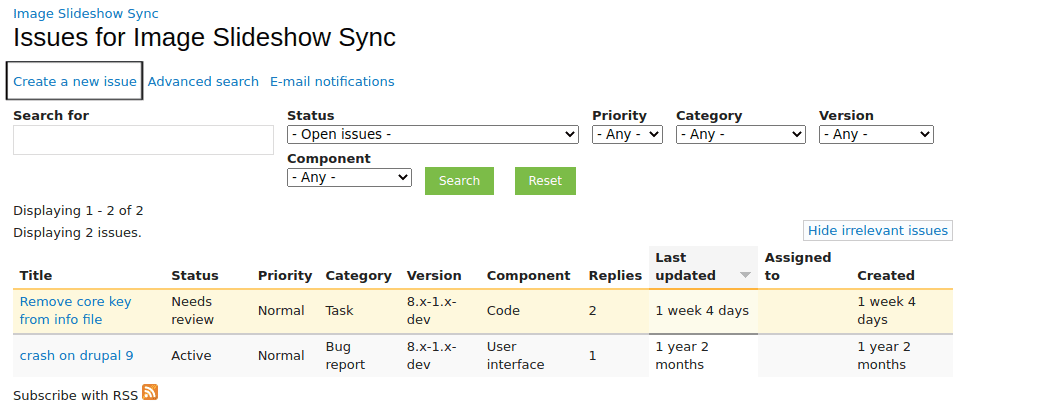
الخطوة التالية هي إعطاء تفاصيل عن المشكلة التي يجب إنشاؤها.
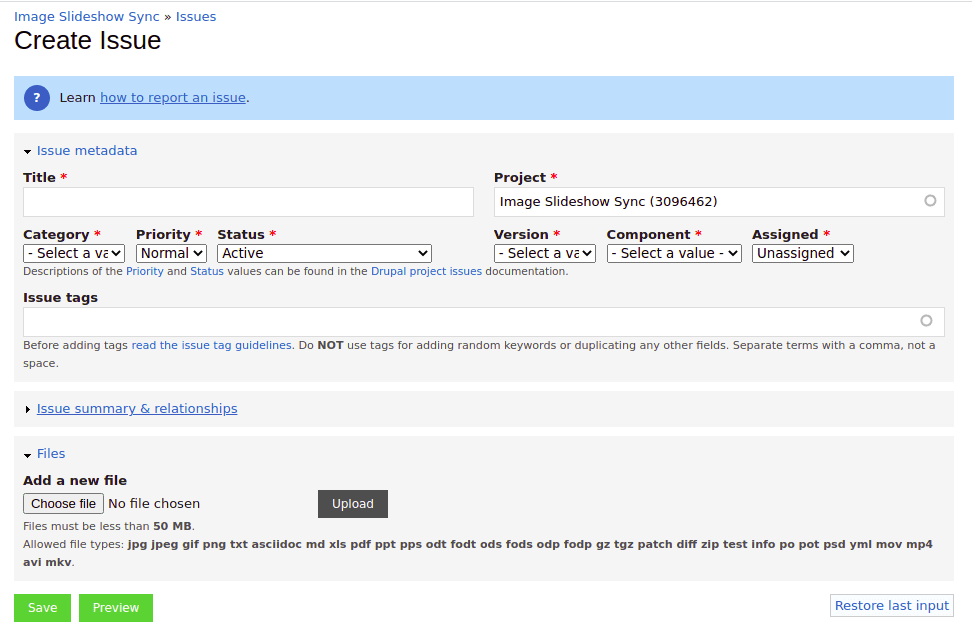
1. العنوان: أضف عنوان الإصدار.
2. المشروع: سيتم اختيار اسم المشروع تلقائيًا.
3. الفئة: حدد فئة المشروع. يوجد 5 فئات
- الخطأ: الخطأ هو خطأ وظيفي في النظام. على سبيل المثال ، خطأ php ، أو فقدان البيانات ، أو تسرب الذاكرة ، أو التوثيق غير الصحيح أو المضلل ، أو نص واجهة المستخدم غير الصحيح أو المضلل ، إلخ.
- المهمة: هذه ليست خطأ وظيفي ولكن "يجب القيام به" قبل الإصدار. على سبيل المثال ، إعادة بناء التعليمات البرمجية لجعلها أكثر قابلية للقراءة ، وقابلة للصيانة ، وإضافة الاختبارات الآلية ، وتحديث التعليمات البرمجية لواجهات برمجة التطبيقات الجديدة ، وتحسين معايير الترميز وما إلى ذلك.
- طلب الميزة: هذا طلب لإضافة وظائف جديدة تمامًا إلى الوحدة النمطية.
- طلب الدعم: إذا احتجنا إلى مساعدة في أي جزء من الوحدة أو نريد معرفة وظائف دروبال الأساسية. يمكننا وضع علامة على طلبات الدعم وإضافة السؤال.
- الخطة: تُستخدم هذه العلامة عندما تكون لديك مشكلة لا يمكن حلها باستخدام مشكلة واحدة. غالبًا ما تشتمل مشكلات الخطة على خطوات فرعية متعددة تتعلق بقضايا "الأطفال".
4. الأولوية: حدد أولوية المشكلة. هنا لدينا الحرجة والرائدة والعادية والصغرى. اختر الوضع الطبيعي ما لم يكن الأمر جادًا حقًا. أو يمكنك تحديده كالمعتاد والسماح للمشرف أو المراجع بتغييره كما هو مطلوب.
5. الحالة: حدد نشط للإصدارات الجديدة.
6. الإصدار: حدد إصدار المشروع الذي يجب إصلاح المشكلة فيه.
7. المكون: حدد أقرب تطابق لهذه المشكلة. يمكن تغيير هذه لاحقا. المكونات هنا تستند إلى الوحدة. الخيارات تؤجل من وحدة إلى وحدة.
8. معين: يمكن تعيين المشكلة لأي شخص. إنه ليس إلزاميًا ويمكن تعيينه لاحقًا.
9. العلامات: ضع العلامات المناسبة على المشكلة. يمكن ترك هذا فارغًا إذا لم يكن لدينا معرفة بعلامات المشكلة. هذا ليس إلزاميًا ويمكن تمييزه لاحقًا.
10. ملخص المشكلة والعلاقات: قم بتوسيع المجال ولدينا المحرر إضافة تفاصيل المشكلة. هناك بعض العناوين المحددة مسبقًا في المحرر ويمكننا استبدالها إذا كنا لا نريدها في تفاصيل المشكلة.
- المشكلة الأصلية: لوضع علامة على المشكلة الأصلية.
- قضية ذات صلة: لوضع علامة على القضية ذات الصلة.
11. الملفات: يمكننا إضافة الملفات المتعلقة بالمشكلات أو يمكننا تحميل التصحيح إلى المشكلة أثناء الإنشاء ضمن الملفات. وحفظ القضية.
بعد حفظ المشكلة. ستتم إضافة المشكلة التي تم إنشاؤها إلى قائمة انتظار المشكلات الخاصة بالوحدة النمطية المعنية.
لإنشاء مشكلة لنواة دروبال https://www.drupal.org/node/add/project-issue/drupal هو الرابط. وستكون الخطوات مماثلة لإنشاء المشكلة في الوحدة النمطية. ولكن هناك بعض الإرشادات لإنشاء مشكلة أساسية سيتم عرضها على الرابط أعلاه.
هذه هي المبادئ التوجيهية التي يجب اتباعها أثناء إنشاء القضية الأساسية.
قم بإنشاء تصحيح
هناك حالتان هنا
- قم بإنشاء رقعة جديدة
- قم بتحديث التصحيح الموجود.
لإنشاء رقعة جديدة
- انتقل إلى علامة تبويب التحكم في الإصدار للوحدة. https://www.drupal.org/project/ <project_name> / git-articles هو رابط الصفحة.
- حدد الفرع المراد عمله وانقر على زر إظهار.
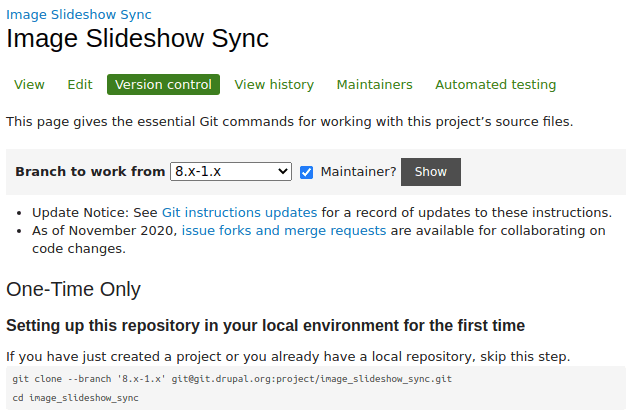
سيؤدي النقر فوق الزر show إلى الحصول على أمر git ، ونسخ الأمر وتشغيله في الجهاز الطرفي وتغيير الدليل إلى الوحدة النمطية المستنسخة.
- قم بإجراء التغييرات لإصلاح المشكلة.
- أمر إنشاء التصحيح هو:
git diff > <issue-description (optional)>-<issue-number>-<comment-number>.patch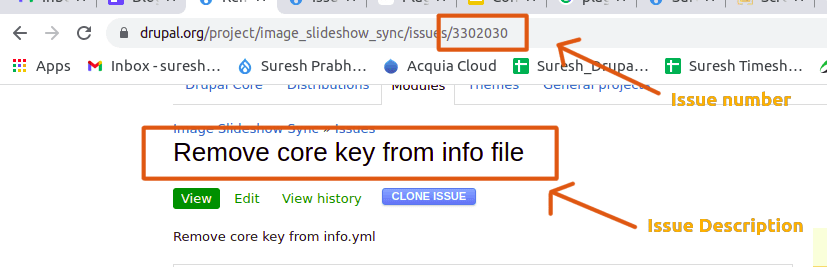

- سيكون وصف المشكلة هو عنوان المشكلة ، حيث يجب أن تكون جميع الأحرف صغيرة ويجب ملء الفراغات بشرطة سفلية. هذا اختياري.
- سيكون رقم الإصدار في عنوان URL الخاص بالمشكلة. سيكون هذا فريدًا بالنسبة للمشكلات ، وسيكون هذا إلزاميًا في تسمية ملف التصحيح.
- رقم التعليق هو أحدث معرف تعليق سيتم فيه تحميل التصحيح.
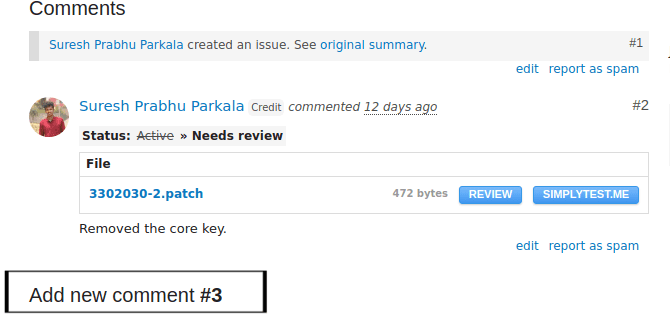
ضع في اعتبارك أنك بحاجة إلى إضافة ملف جديد إلى التصحيح. سيتم إلغاء تعقب الملف الجديد ولن يتتبع الأمر git diff الملف.
لإضافة ملف جديد إلى الباتش
- أضف الملف الجديد باستخدام الأمر git add
- يجري
git diff HEAD > <issue-description (optional)>-<issue-number>-<comment-number>.patchلتحديث تصحيح موجود
1. استنساخ المشروع الذي تريد إضافة التصحيح إليه.
2. انتقل إلى صفحة المشكلة ، انقر بزر الماوس الأيمن على رابط التصحيح وانقر على رابط نسخ العنوان.
3. قم بتنزيل التصحيح إلى موقعك المحلي باستخدام الأمر curl أو wget.
لتنزيل التصحيح باستخدام الأمر curl:
curl -O <paste the address link of the patch>
4. لتطبيق التصحيح ، قم بتشغيل الأمر:
git apply <patch name>
5. بعد تطبيق التصحيح سوف تحصل على التغييرات في التصحيح المحلي الخاص بك. أضف التغييرات الإضافية المطلوبة إلى التصحيح وأنشئ تصحيحًا جديدًا.
عندما نقوم بتحديث التصحيح الحالي ، نحتاج إلى إنشاء ملف interdiff. ملف انترديف ليس سوى فرق بين الباتش القديم و الباتش الجديد. سيساعد هذا المراجع على معرفة التغييرات التي تم إجراؤها في التصحيح الجديد.
ما يلي هو الأمر لإنشاء interdiff:
interdiff <old-patch> <new patch> > interdiff_<old-patch-comment-number>-<new-patch-comment-number>.txtضع في اعتبارك أن لديك التصحيح القديم للتنزيل 3302030-2.patch وتصحيحًا محدثًا جديدًا قمت بإنشائه 3302030-3.patch. لإنشاء interdiff بين هذين الملفين ، سيكون الأمر:
interdiff 3302030-2.patch 3302030-3.patch > interdiff_2-3.txtإرسال تصحيح
بعد إنشاء التصحيح نحتاج إلى إرسال التصحيح.
لإرسال التصحيح ، انتقل إلى صفحة الإصدار.
1. إصدار البيانات الوصفية
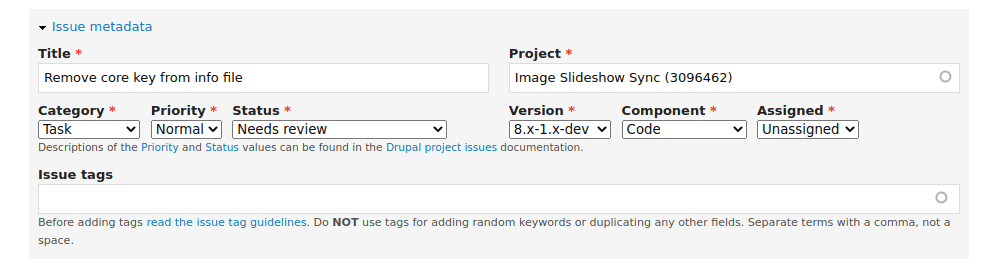
في بيانات تعريف المشكلة ، قم بتغيير الحالة إلى مراجعة الاحتياجات. قم بإلغاء تعيين المشكلة إذا تم تعيين المشكلة لك وقم بإضافة العلامات أو إزالتها حسب الحاجة.
2. عزو هذه المساهمة

تحقق من الخيارات ذات الصلة وأضف المنظمة إذا كنت تعمل في أي مؤسسة. إضافة هذا ، سيتم منح الاعتمادات للمؤسسة معك عندما يتم إصلاح المشكلة.
3. أضف وصفًا للتغييرات التي تم إجراؤها في التصحيح أسفل قسم التعليقات.
4. اختر ملف التصحيح ، ملف interdiff وقم بتحميله ضمن الملفات.
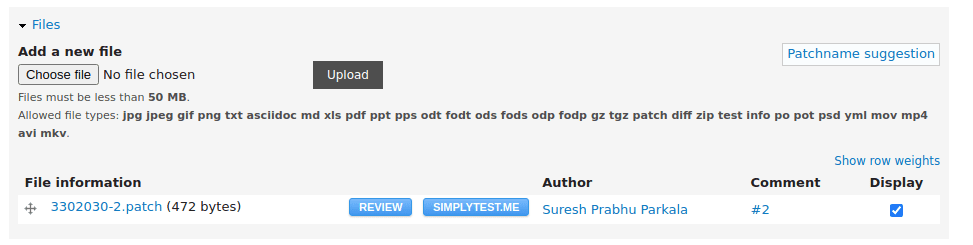
هنا قمنا بإضافة الملفات واحدًا تلو الآخر وضربنا على التحميل بعد اختيار الملف. النقر فوق تحميل الملف سيتم تحميله وإضافته إلى القائمة أدناه.
ملاحظة: لا يلزم Interdiff أثناء إضافة تصحيح جديد.
5. بعد تحميل الملف اضغط على زر حفظ. سيؤدي هذا إلى تحديث صفحة الإصدار ويمكننا أن نرى التصحيح تم تحميله برقم تعليق جديد.
يجب إرسال التصحيحات الخاصة بالمشكلات الأساسية باستخدام نفس الإجراء.
مراجعة التصحيح
أنت الآن تعرف كيفية البحث عن مشكلة وإنشاء تصحيح وتحميله. ماذا بعد؟ كيف يمكننا التأكد من أن التصحيح الصحيح يتم الالتزام به في أسرع وقت ممكن؟ تعد مراجعة التصحيح خطوة مهمة بنفس القدر في دفع المشكلة إلى الأمام. إذا كنت تشعر أن كتابة سطور من التعليمات البرمجية ليست شيئًا ، فلماذا لا تحاول مراجعة التصحيحات الموجودة؟
قبل أن نبدأ ، نوصي بشدة بإضافة امتداد Dreditor إلى متصفحك.
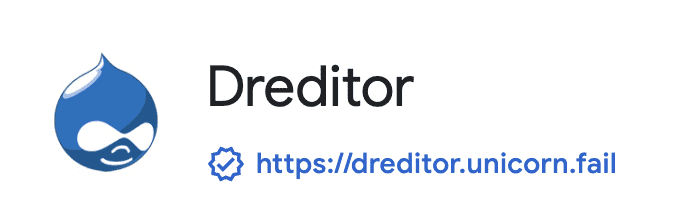
تمديد Dreditor
يوفر لك زر "مراجعة" لملفات التصحيح / interdiff. عند النقر ، يعرض التغييرات بتنسيق سهل القراءة.
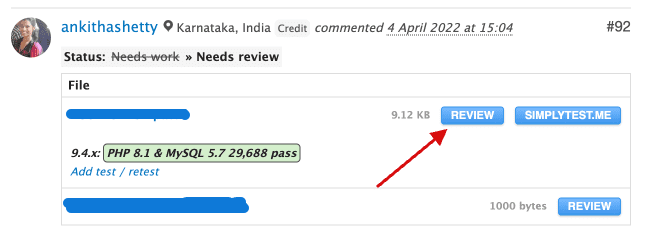
زر "مراجعة" من Dreditor
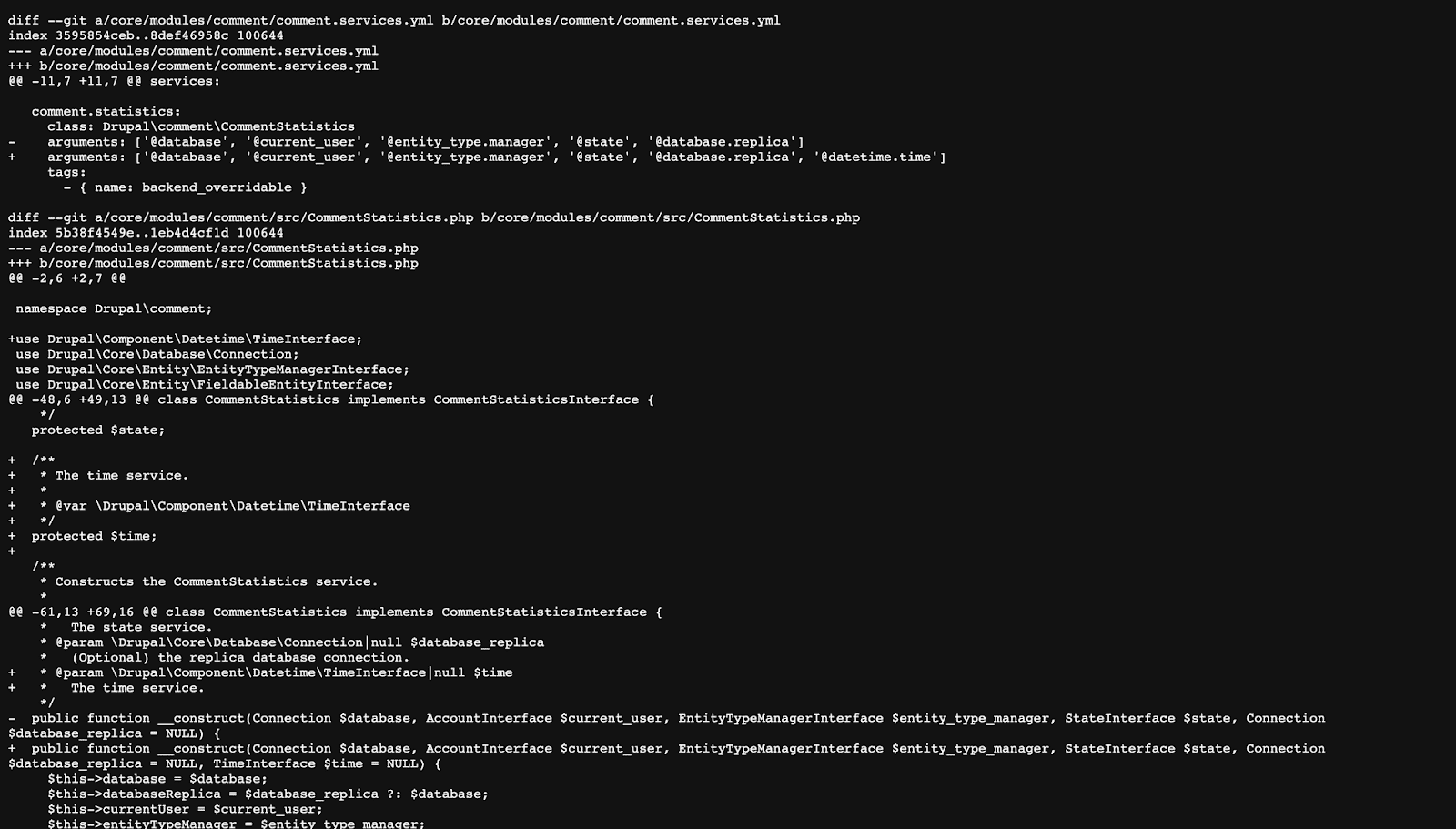
يتغير ملف التصحيح بدون Dreditor
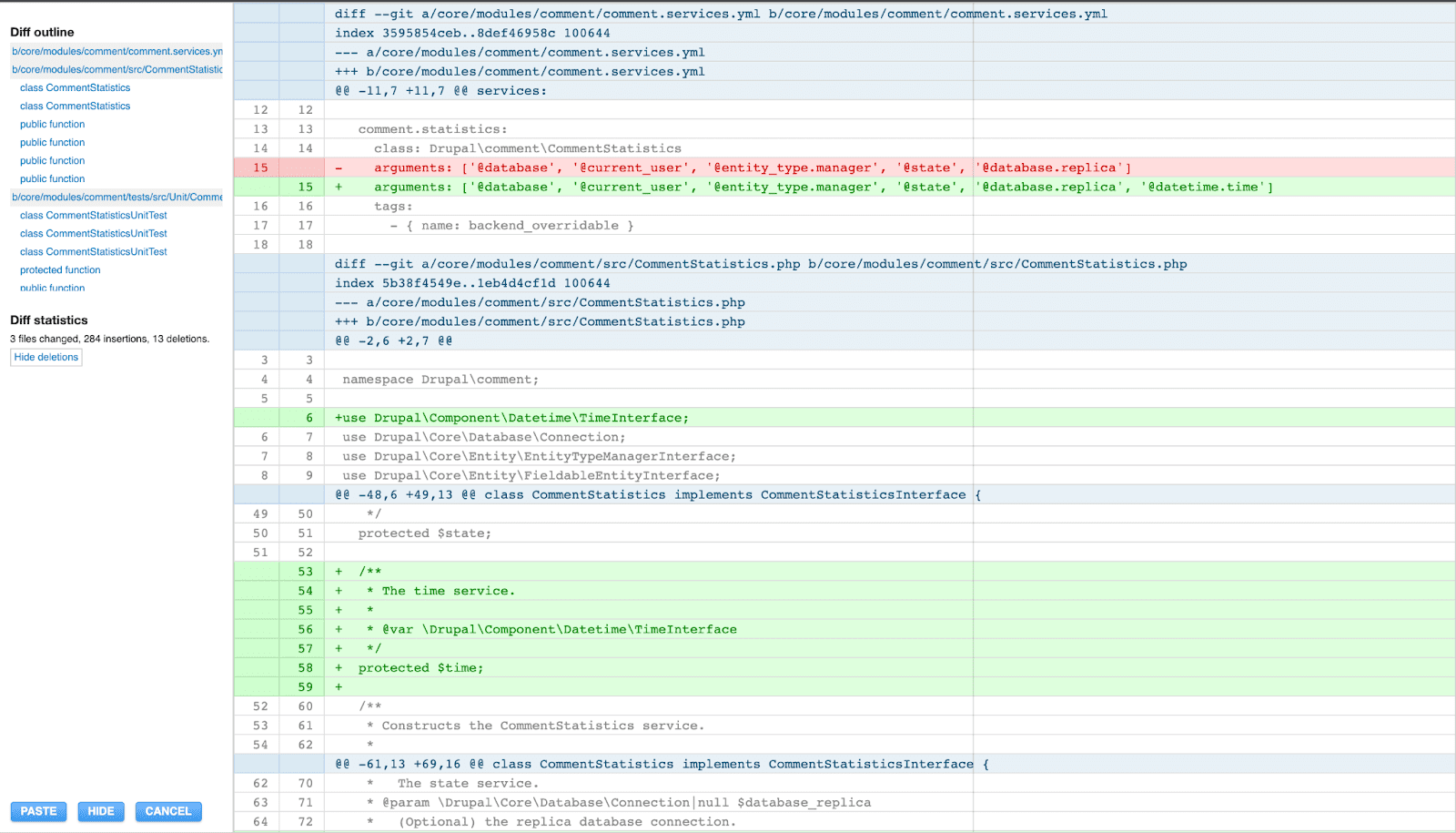
الآن نحن مستعدون جميعًا لإيجاد مشكلة للمراجعة!
- قم بتصفية المشكلات بالحالة "بحاجة إلى مراجعة".
- اختر ما يناسبك من القائمة.
- اقرأ التعليقات واختر أحدث تصحيح تم تحميله في الإصدار.
- تأكد من أن التصحيح قد اجتاز حالات الاختبار وتحول إلى اللون الأخضر.
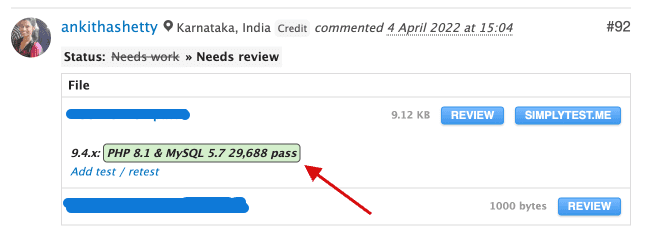
التصحيح الذي اجتاز الاختبارات
- قم بتنزيل ملف التصحيح وقم بتطبيق التصحيح على جهازك المحلي في Core / module / theme / profile عن طريق تشغيل:
git apply <patch-file-downloaded> -v- اختبر ما إذا كان يعمل حسب التوقعات / يحتاج إلى بعض العمل.
- غيّر حالة المشكلة وأضف تعليقات بالصور / مقاطع الفيديو التي تدعم نقاطك. يجب أن يحتوي تعليقك على تفاصيل مثل ، ما إذا كان التصحيح مطبقًا على أحدث إصدار ، وما هي الخطوات التي تم اتباعها لإعادة إظهار المشكلة ، وسلوك المشكلة قبل وبعد تطبيق التصحيح وما إلى ذلك.
- إذا كان كل شيء يبدو جيدًا ، قم بتغيير الحالة إلى "RTBC".
- إذا كان هناك أي مجال لبعض الأعمال الإضافية / التغييرات ، فقم بتحديث الحالة إلى "يحتاج إلى عمل".
طرق أخرى للمساهمة
بخلاف مساهمات الكود ، يحتوي مشروع دروبال على العديد من المجالات التي يمكنك المساهمة فيها بما في ذلك تحسين الجودة والوصول. يمكنك اختيار طريقة مساهمتك في هذا المجتمع بناءً على اهتماماتك. بعض مجالات المساهمة:
- من خلال التوجيه - إذا كان لديك بعض الخبرة في المساهمة ، فيمكنك مساعدة الآخرين على البدء من خلال أن تصبح مرشدًا ، إما عبر الإنترنت أو شخصيًا.
- إلى التوثيق - جميع الوثائق الخاصة بمشروع دروبال ساهم بها أشخاص من جميع أنحاء العالم ، مثلك تمامًا.
- مشاركة المعرفة - إحدى الطرق المهمة للمساهمة في مشروع دروبال هي مشاركة معرفتك حول دروبال من خلال كتابة منشورات في المدونة ، أو تقديم عرض تقديمي في لقاء مجموعة دروبال المحلي ، أو دروبال كامب ، أو دروبالكون ، لتصبح مدربًا ، إلخ.
- تخطيط الأحداث - من خلال التنظيم أو التطوع في أحداث دروبال الافتراضية أو الشخصية مثل اللقاءات والسباقات وما إلى ذلك.
- عن طريق التسويق - يمكنك العمل مع فرق التسويق الأخرى في جميع أنحاء العالم لإنشاء مواد تسويق ومبيعات تحمل علامة دروبال يمكن مشاركتها واستخدامها من قبل كل من يبيع خدمات دروبال.
- من خلال المساهمة في الوحدات / الموضوعات - يعد التعاون في مشاريع دروبال بما في ذلك الوحدات والتوزيعات والموضوعات طريقة متكاملة للمساهمة في مجتمع دروبال.
ابق على اتصال ومحدث!
• تثاقل
- يحتوي مجتمع دروبال على مساحة عمل سلاك أولية تُعرف ببساطة باسم "دروبال" - - http://drupal.slack.com/
- ستجد مجموعة متنوعة من القنوات لموضوعات مختلفة ، مثل #support و #bugsmash و #contribute و # drupal10rediness وما إلى ذلك.
• المدونات
- يكتب أعضاء مجتمع دروبال منشورات مدونة حول دروبال.
- حتى يمكنك أن تكون واحدًا منهم!
• وسائل التواصل الاجتماعي - Twitter ، LinkedIn ، إلخ
- يمكن أن تبقيك متابعة أي ملفات تعريف مرتبطة بـ Drupal على اطلاع دائم بجميع التغييرات / الأحداث الجارية التي تحدث حول Drupal.
مدونة دروبال لقواعد السلوك
نظرًا لأن دروبال هو مصدر مفتوح ومجتمعنا ينمو ، فمن الضروري أن نحافظ على الأشياء التي أوصلتنا إلى هنا. فيما يلي بعض النقاط المتعلقة بالسلوك.
- كن متعاونًا
نظرًا لأن دروبال لديها مجتمع أكبر ، فإن التعاون هو المفتاح. من خلال العمل كفريق ، يمكننا تقديم الأفضل في منصة دروبال.
- كن محترما
نظرًا لأن الجميع يقدم مساهمة قيمة لدروبال ، فإن المجتمع وأفراده يعاملون بعضهم البعض باحترام.
- عندما نكون غير متأكدين ، اطلب المساعدة
لا يوجد أحد مثالي في دروبال ، ولا يتوقع أن يعرف أي شخص كل شيء في مجتمع دروبال. قد يؤدي طرح الأسئلة إلى إصلاح العديد من المشكلات ، لذلك نشجع على طرح الأسئلة.
- يرجى الاتصال بزملائك / مشرف Slack إذا كنت ضحية أو شاهدًا على المضايقات أو تحتاج إلى مساعدة في إدارة Slack.
https://www.drupal.org/dcoc هو رابط المستند حيث يمكنك العثور على مدونة قواعد السلوك بعمق.
افكار اخيرة
بصفتنا منظمة تعيش وتتنفس دروبال ، نحن ملتزمون دائمًا برد الجميل للمشروع بأي طريقة ممكنة. إذا كنت تبحث عن وكالة دروبال موثوقة لمشروعك القادم ، سيسعد خبراؤنا بتقديم المساعدة. تحدث إلينا اليوم!
